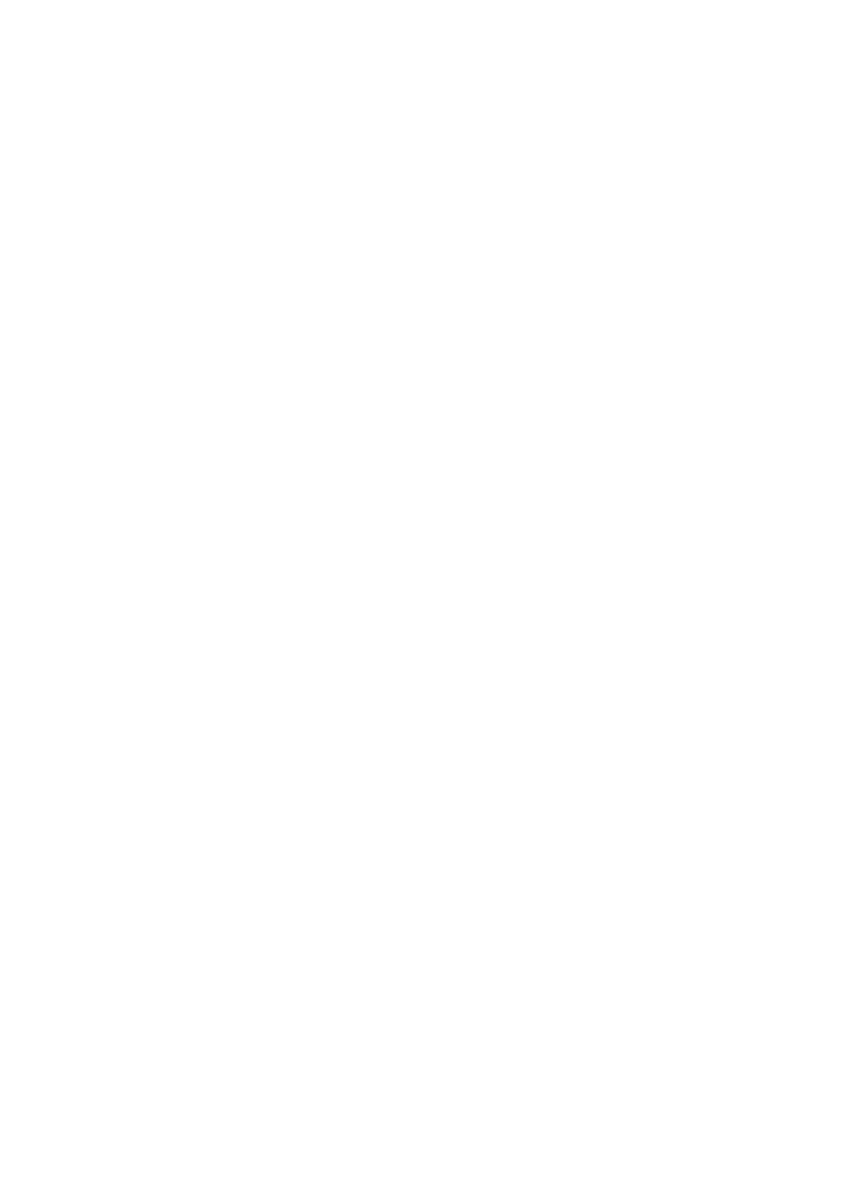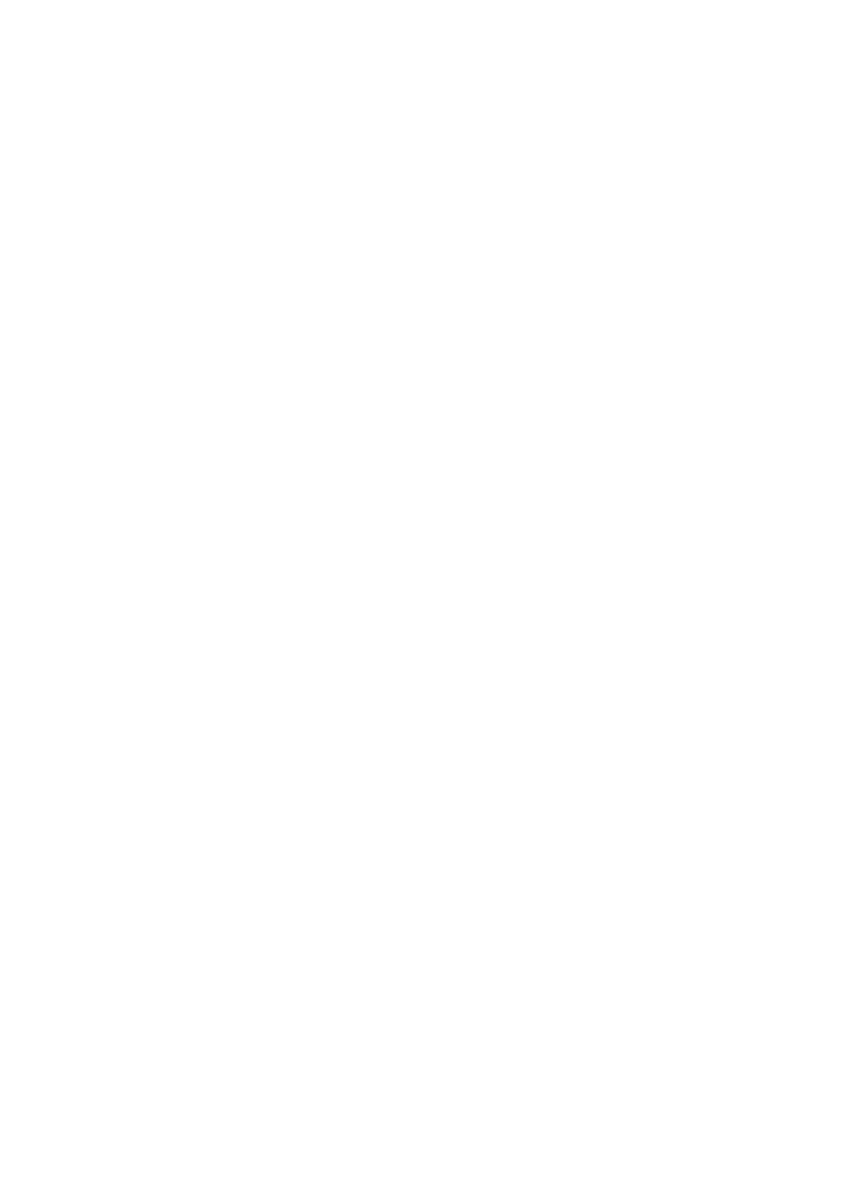
2 RU
1 Важная
информация!
• Ознакомьтесь с данными инструкциями.
• Обратите внимание на все
предупреждения.
• Следуйте всем указаниям.
• Запрещается блокировать
вентиляционные отверстия устройства.
Устанавливайте устройство в
соответствии с инструкциями
производителя.
• Запрещается устанавливать устройство
возле источников тепла, таких как
батареи отопления, обогреватели,
кухонные плиты и другие приборы
(включая усилители), излучающие тепло.
• Не наступайте на сетевой шнур и не
защемляйте его, особенно в области
вилки, розетки и в месте выхода из
устройства.
• Используйте только принадлежности/
аксессуары, рекомендованные
производителем.
• Отключайте устройство от сети во
время грозы или во время длительного
перерыва в использовании.
• При необходимости технической
диагностики и ремонта обращайтесь
только к квалифицированным
специалистам. Проведение диагностики
необходимо при любых повреждениях
прибора, например при повреждении
сетевого шнура или вилки, попадании
жидкости или какого-либо предмета в
прибор, воздействии дождя или влаги,
неполадках в работе или падении.
• Следует исключить попадание на
устройство капель или брызг.
• Не помещайте на устройство
потенциально опасные предметы
(например, сосуды с жидкостями,
зажженные свечи).
• Если для отключения устройства
используется штекер адаптера питания,
доступ к нему должен оставаться
свободным.